如何在 WooCommerce 中復制運輸方式?
已發表: 2022-02-09WooCommerce 最大的缺點之一是無法複製運輸方式並在運輸區域之間移動它們。 在本文中,我將向您展示如何復制運輸方式以及如何在運輸區域之間輕鬆移動它們。
複製運輸方式並在區域之間移動它們是 WooCommerce 商店所有者必鬚麵對的一個非常普遍的問題。 我們喜歡 WooCommerce,但我們不得不承認它並沒有以最直觀的方式解決。 但是,在 WooCommerce 中復制運輸方式並非不可能。 最重要的是——這也不難。
複製 WooCommerce 運輸方式的最佳解決方案
老實說,有幾種解決方案。 您可以重新添加每種方法並單獨配置每種方法——不幸的是,這就是大多數 WooCommerce 商店所有者的工作方式。 但是,您必須承認這不是最方便的解決方案。 特別是當運輸方式更加複雜或與外部快遞公司整合時。 您也可以通過從數據庫中導出表來做到這一點,但說實話 - 數據庫操作既困難又壓力大,尤其是對於沒有經驗的用戶。
這就是為什麼我準備了一份關於如何使用簡單的解決方案在 WooCommerce 中復制運輸方式的完整指南——正確的插件。 在這種情況下,它將是靈活的運輸進出口 WooCommerce 插件。 這是在 WooCommerce 中復制和移動運輸方式的非常簡單的解決方案。 該插件允許您輕鬆導入和導出使用靈活運輸插件創建的運輸方式。 它還可以與靈活運輸 PRO 插件和靈活運輸位置插件一起使用。
WooCommerce 的靈活運輸導入/導出49英鎊
通過導入/導出功能擴展靈活運輸,並輕鬆交換、移動或更新商店中的運輸方式。
添加到購物車或查看詳情不過不用擔心,它可以與插件的免費版本一起使用。 如果您有任何疑問,請每天查看評論並信任超過 100,000 家使用此插件的商店。 除了導入和導出選項本身之外,您還可以根據重量和購物車價值創建自己的運費計算器。
我說服你了嗎? 讓我們來看看具體的吧!
如何在 WooCommerce 中復制/克隆運輸方式?
首先,安裝並激活靈活運輸導入/導出插件。 然後轉到您的 WooCommerce 商店的運輸區。 在所有運輸方式的列表下,您將找到靈活運輸導入/導出按鈕。 使用它打開導入/導出窗口。
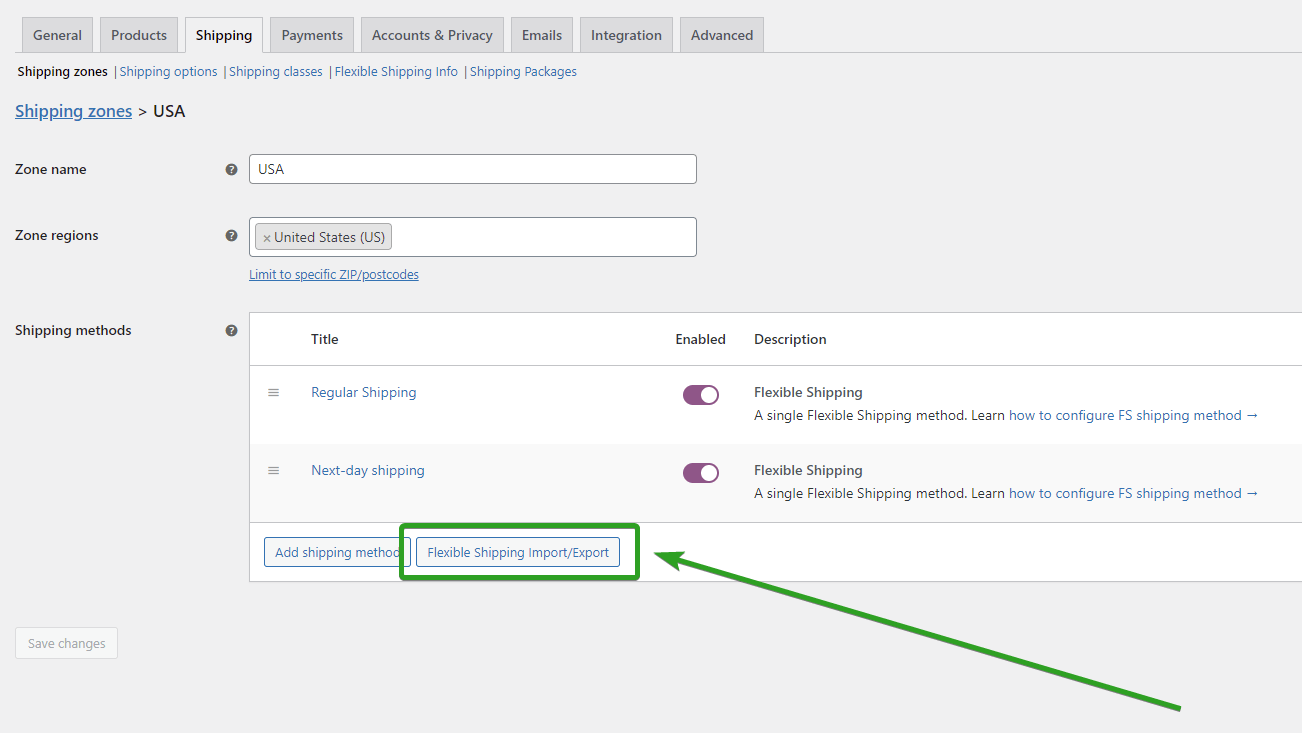
要復制 WooCommerce 運輸方式,請選擇Export 。


選擇導出選項後,您將看到所有可用於導出的運輸方式。 您可以選擇導出所有運輸方式或選擇特定的運輸方式。 如果您只是想複製一種運輸方式,請從列表中選擇它。 然後單擊繼續並導出按鈕。 該插件將創建一個CSV 文件並下載它。 如果您導出多種運輸方式,它們都將在一個 CSV 文件中。
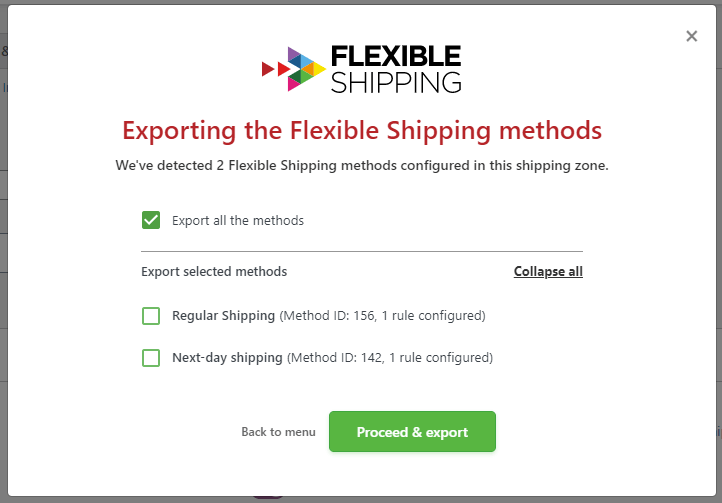
請記住,靈活運輸導入/導出插件僅導出使用靈活運輸插件創建的運輸方式。 如果插件沒有檢測到任何導出方法,它將顯示錯誤消息:

在這種情況下,創建新的靈活運輸方式,然後可以將其導出到 CSV 文件。 您可以使用添加您的第一個靈活運輸方式按鈕來執行此操作。
在這些步驟之後,您基本上有一個重複的運輸方式。 但是,它尚未在 WooCommerce 中實施。 為此,請使用導入運輸方式選項。
要導入運輸方式,您需要一個包含剛剛導出的運輸方式的 CSV 文件。 獲得 CSV 文件後,請轉到您要導入運輸方式的運輸區域。 在所有方法的列表下,您會找到靈活運輸導入/導出按鈕。 使用它打開導入/導出窗口。
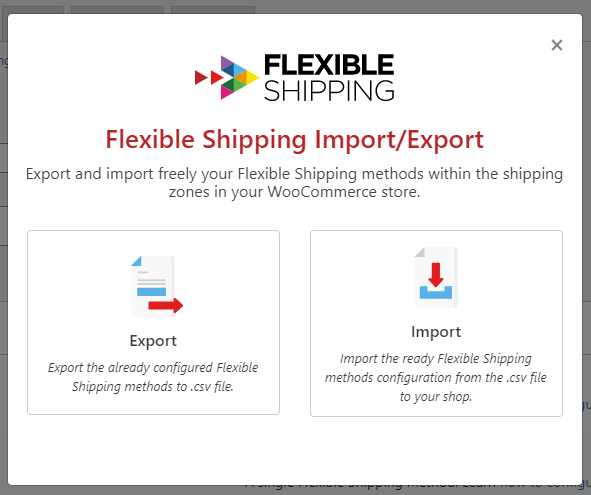
要導入送貨方式,您需要上傳 CSV 文件。 您可以單擊窗口中框的中心以選擇要上傳的文件,或者只需將其拖放到此位置。 該插件僅接受具有正確配置數據結構的 CSV 文件。

加載文件後,插件將顯示所有可導入的運輸方式。 對於每種方法,都有三種可能的操作:
- 創建新的運輸方式
- 不要導入(忽略)
- 更新運輸方式 - 您可以選擇要更新的方式
在這裡,您還可以啟用導入的運輸方式。 如果您不更新任何運輸方式,請選擇創建新的運輸方式,然後選擇導入方式。

如果導入成功,您將收到一條確認消息。
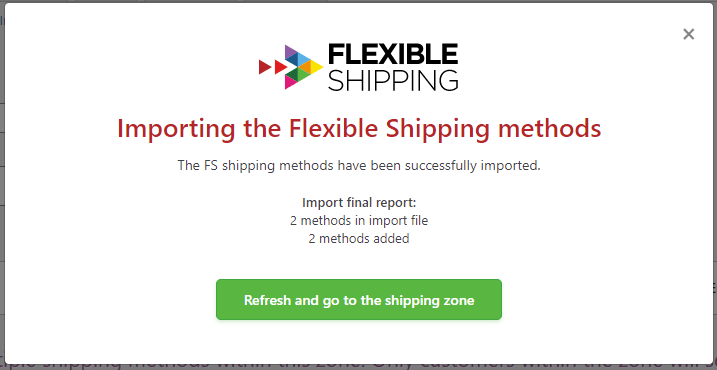
您現在可以刷新頁面或使用刷新並轉到發貨區域按鈕。
如何在運輸區域之間移動運輸方式?
如果您將產品運送到多個國家/地區,您肯定會花費大量時間來設置您的運送方式。 快遞公司的運費通常基於重量,並且在大多數國家/地區有所不同。 使用基於重量的運輸設置一種運輸方式可能需要一些時間來配置。 當您將其乘以運輸區域的數量時,整個運輸設置可能需要幾個小時。 使用靈活運輸導入/導出插件,您只需配置一種運輸方式,然後為每個運輸區域導入它。
為此,該操作與重複運輸方式相同。 只需將導出的運輸方式導入不同的運輸區域。 這樣,您將以非常簡單的方式在運輸區域之間轉移 WooCommerce 運輸方式。
概括
在本文中,我向您展示瞭如何在 WooCommerce 中復制/克隆運輸方式並在運輸區域之間移動它們。 使用靈活的運輸導入/導出插件,您可以以類似的方式將運輸方式導出到不同的 WooCommerce 商店或同時更新多種運輸方式的價格。
